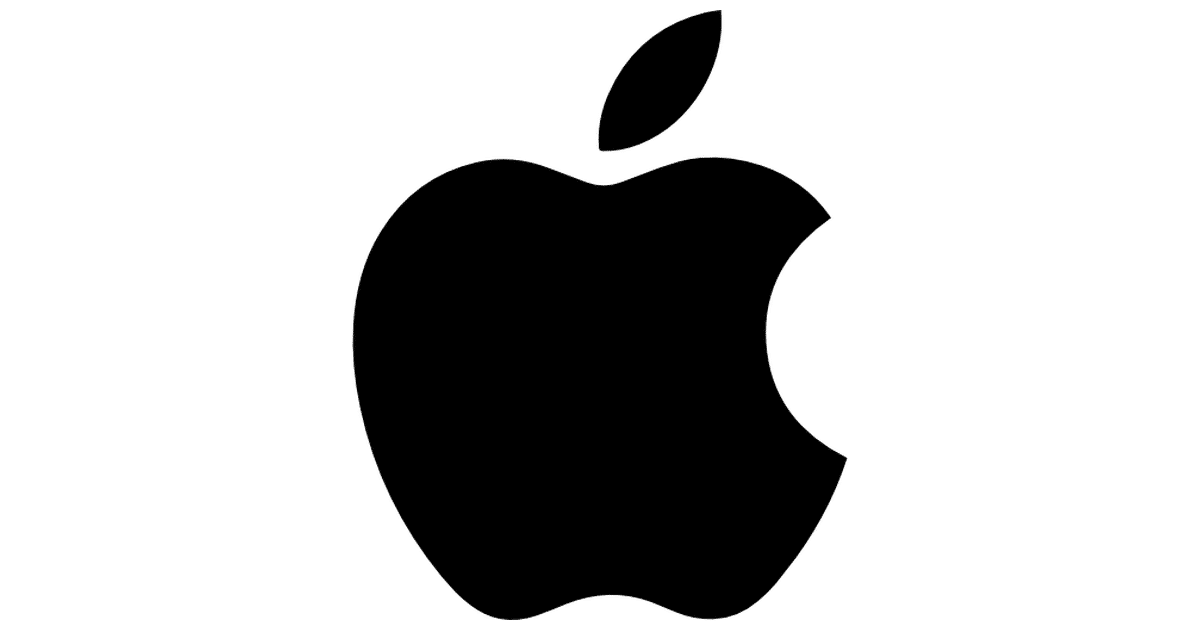
To jedno z tych pytań, które wielu z was zadaje i na pewno wielu innych już wie. Tak czy inaczej, wielu użytkowników wciąż pyta nas, jak umieścić logo Apple nadgryzione jabłko w tekście na komputerze Mac. Jest to proste, łatwe i szybkie, więc nie ma wiele do wyjaśnienia, jak dodać tę klawiaturę skrótów, która została z nami od wielu lat, to tylko dwa klucze. Bez dalszych ceregieli zobaczymy klawisze, które musimy nacisnąć, aby umieścić tę ikonę w dowolnym miejscu, możemy również łatwo udostępniać ją między urządzeniami.
Klawisz głośnika i litera G. Sprytny. Dzięki temu możemy teraz dodać logo Apple: na dowolnej stronie internetowej, wiadomości na czacie, wiadomości w aplikacji Wiadomości, telegramie, e-mailu, a nawet do tego, z czego korzysta wielu użytkowników, i umieszcza to ugryzione jabłko obok naszego imienia w dowolnej aplikacji .
Gdy już mamy nazwę, możemy użyć funkcji „kopiuj i wklej”, aby używać jej na naszym iPhonie, iPadzie lub innym urządzeniu. Po prostu musimy mieć aktywny Przełączanie połączenia o Ciągłość na naszych urządzeniach i możemy przekazać tę ikonę wraz z nazwą, frazą lub cokolwiek zechcemy do dowolnego urządzenia. Mam nadzieję, że ten artykuł rozwiąże Twoje wątpliwości dotyczące tego, jak szybko, łatwo i skutecznie dodać tę ikonę w dowolnym miejscu. Dla wielu nowych użytkowników komputerów Mac warto znać ten skrót klawiaturowy.
Będzie dla ciebie, ale na moim Macu to nie cmd + G, ale ALT + G.
Wygląda na to, że to ALT + G, a nie cmd + G.